
Installez pas à pas un système d'exploitation Linux sur votre machine avec notre tutoriel !
Certains ordinateurs ne possèdent pas de lecteur/graveur DVD, ou alors celui-ci est défectueux. Il faut alors passer par un autre moyen pour installer Ubuntu. Pour cela, il faut rendre une clef USB bootable. Derrière ce nom barbare se cache en réalité un procédé très simple : nous transformons la clef en appareil capable d'installer un système d'exploitation, comme avec un DVD. Afin de procéder, il nous faut :
- Une clef USB, au format FAT32, de préférence vierge, et d'une capacité de 2 Go au minimum ;
- Une image ISO de l'OS. Nous allons encore utiliser la dernière version 13.10 d'Ubuntu, téléchargeable ici ;
- Le logiciel gratuit LinuxLive USB Creator, surnommé LiLi et téléchargeable sur le site officiel.
Une fois LiLi téléchargé, installez-le comme un programme lambda, puis lancez-le. Voici le menu qui devrait alors s'ouvrir :
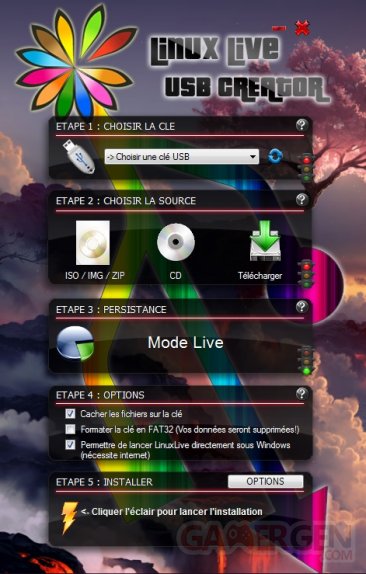
Premièrement, il va falloir sélectionner votre clef USB. Ensuite, cliquez sur ISO/IMG/ZIP et choisissez le fichier ISO d'Ubuntu 13.10 que vous venez de télécharger. L'utilitaire va alors vérifier que le fichier est intact. Dans la troisième étape, il vous faudra choisir entre le mode Live et le mode Persistant. Le mode Live ne permet pas l'installation, mais seulement de parcourir Ubuntu sans rien pouvoir faire de plus. Pas d'enregistrement, rien de ce que vous ferez ne sera sauvegardé. Nous allons donc choisir le mode Persistant en déplaçant la barre tout à droite. Dans la catégorie des options, décochez toutes les cases, puis cliquez sur l'éclair pour lancer l'installation et patientez. Voilà, vous avez maintenant une clef USB bootable ! Vérifions si tout est en ordre. Pour cela, ouvrez l'explorateur Windows et cliquez sur votre clef USB, qui s'appelle maintenant LinuxLive Key. Nomalement, son contenu devrait ressembler à cela :
Tout est en ordre ? Parfait ! Maintenant, il va falloir que votre PC puisse booter sur la clef, c'est-à-dire qu'il charge le contenu de la clef au démarrage au lieu de Windows. Pour cela, éteignez votre ordinateur, branchez la clef USB et redémarrez. En général, les options du PC ne sont pas réglées pour booter sur une clef, il va donc falloir les changer. Lors du redémarrage, et quand il vous le sera proposé, appuyez sur la touche demandée pour accéder aux options. La plupart du temps, les touches SUPPR ou F12 sont utilisées pour cette action, mais cela dépend de la marque de votre ordinateur. Pour en être sûr, référez-vous à la notice d'utilisation de votre PC.
Vous voilà maintenant dans le BIOS de votre ordinateur. Si les plus anciens utilisateurs sont familiers avec celui-ci, il peut être rebutant pour certains. Pas de soucis, la manipulation est très simple ! À l'aide des flèches directionnelles, allez dans l'onglet Boot puis sélectionnez Boot Device Priority en appuyant sur Entrée.
Faites remonter tout en haut USB KEY avec les touches F5 et F6, puis sauvegardez et quittez avec F10. Votre ordinateur va maintenant redémarrer et booter en priorité sur la clef USB.
Si tout s'est bien déroulé, vous devriez avoir le même menu d'installation d'Ubuntu que lors de l'installation avec un DVD. Il ne vous reste plus qu'à suivre les indications de l'installeur, détaillées sur la page précédente, et le tour est joué !
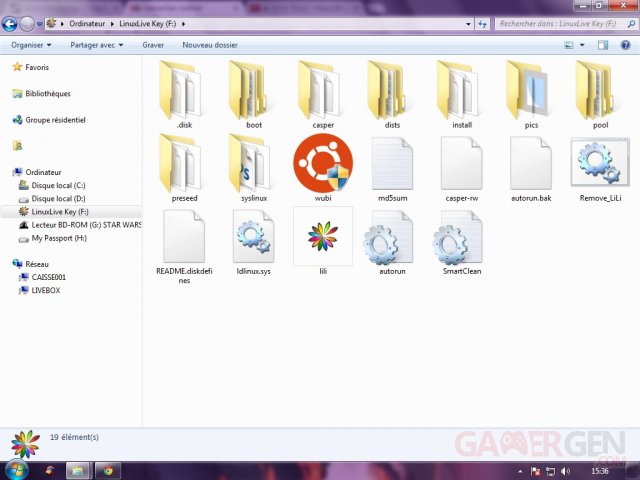
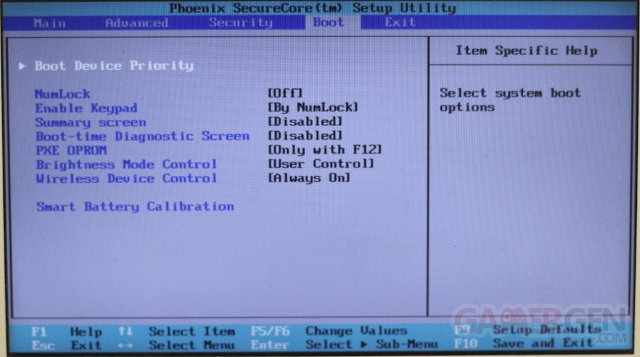
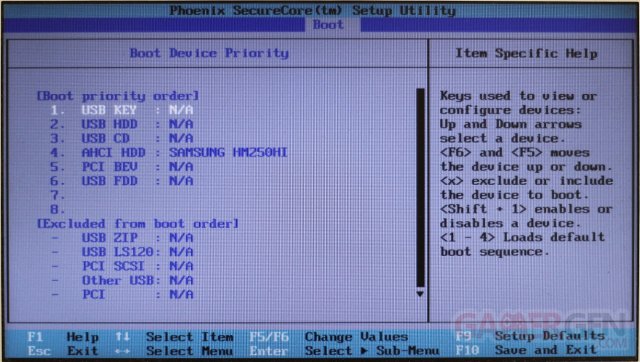
Commenter 28 commentaires
Merci d'avance
Tu peux tenter une installation par mise à niveau il suffit juste de lancer le live cd/usb et de se connecter à internet.
A partir de là l'option devrait être disponible dans les différents choix d'installation.
La plupart des programmes et toutes tes données personnelles seront conservées!
Sinon merci à Clint008 pour ce tuto extrêmement bien détaillé et bien expliqué
juste une question si on démarre windows à partir d'un SSD (ce qui est mon cas actuellement) faut-il mettre la partition Linux également sur le SSD ou plutôt sur le HDD ?
Merci, le live cd c'est l'iso graver que j'ai utilisé la première fois pour l'installer ?
Il est vrai que Linux est sensé être libre, mais Ubuntu ne l'est pas pour autant. De plus, installer une distribution linux (autre que debian/Mint/Manjaro) est totalement différent de ce procédé.